Ce se întâmplă dacă internetul nu funcționează după instalarea sau actualizarea ferestre 10
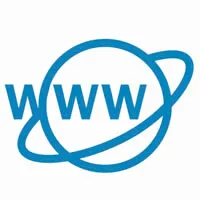
Internet nu funcționează după instalarea Windows 10
În cazul în care computerul este versiunea „proaspătă“ de Windows 10 după formatare unitatea, opțiunile, de ce nu funcționează on-line, este suficient de mică. În cazul în care Internetul este configurat corect, este evident că problema poate fi cu dispozitivul în sine sau șoferului să se conecteze la ea.
Sistem de operare Windows 10 instalează automat driverele pentru cele mai multe dispozitive, motiv pentru care mulți utilizatori cred că problema cu receptor Wi-Fi software-ul sau placa de rețea nu este posibilă, dar nu este. Faptul că șoferii nu sunt întotdeauna setate automat de către sistem funcționează corespunzător.
În primul rând, în cazul în care Internetul nu funcționează după ce instalați Windows 10, este recomandat să reinstalați driver-ul:
- Du-te la „Device Manager“, aceasta trebuie să faceți clic dreapta pe „Start“ și selectați elementul adecvat din meniul drop-down;
- Extindeți „adaptoare de rețea“ și faceți clic dreapta pe adaptorul care este utilizat pentru conectarea sistemului. Apoi, faceți clic pe "Properties";

- Comutați la fereastra care apare în partea de sus a filei „Driver“ și apoi faceți clic pe „Delete“ pentru a șterge software-ul dispozitivului instalat;
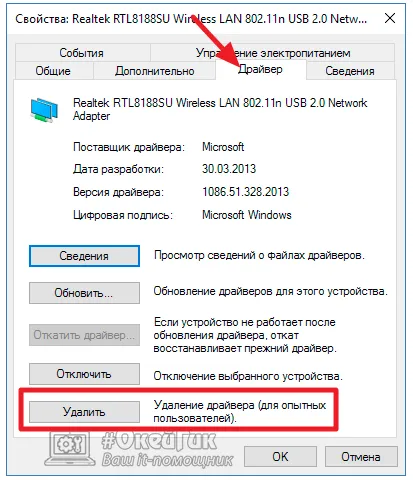
- În continuare, un alt computer, du-te la site-ul oficial al dezvoltatorilor chipset-ul de calculator și de a descărca driverele necesare. Important: în cazul în care computerul este suficient de vechi, nu puteți găsi un driver pentru Windows 10, atunci este recomandat să descărcați software-ul pentru Windows 8 sau Windows 7, principalul lucru pentru a alege capacitatea de dreapta;
- În cazul în care conexiunea este prin intermediul unui adaptor Wi-Fi sau placa de retea, pentru care sunt necesare drivere, și să le descărcați;
- Mutați toate fișierele descărcate pe calculator unde Internetul nu funcționează după instalarea Windows 10, și instalați-le dumneavoastră.
- După instalarea drivere noi, reporniți computerul.
După repornire, internetul ar trebui să funcționeze fără probleme în cazul în care este configurat corect. Setările corecte pentru Internet, se recomandă să se uite la site-ul furnizorului.
Internetul nu funcționează după Windows Update 10
upgrade-ul sistemului de operare Windows 10 de multe ori incapacitarea unele funcții în același timp, există o problemă nu poate în masă, dar numai în unele „norocos“. Dacă nu lucrați online după un upgrade, cel mai simplu mod de a rezolva problema va fi reseteze complet setările de rețea, și apoi să le repetați setarea corectă pe recomandările furnizorului.
Pentru a reseta setările de rețea și Internet în Windows 10, efectuați următorii pași:
- Faceți clic pe „Start“ și du-te la „Settings“ (numite și „opțiuni“ poate fi o combinație de Windows + I chei);
- Du-te la „Rețea și internet“;
- Derulați în jos setările pentru a deschide pagina și faceți clic pe „Reset Network“;
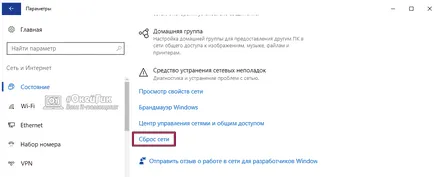
- Deschide de avertizare, care va fi spus că punerea în aplicare a acestei acțiuni va elimina și reinstalați toate adaptoarele de rețea, precum și a reseta toate conexiunile și setările de rețea resetare. Faceți clic pe „Clear acum“ pentru a confirma intențiile lor;
- În continuare, sistemul de operare Windows fac toate lucrările, iar calculatorul repornește.
După descărcarea și configurarea rețelei Internet va fi complet eliminate.
Rețineți că, de asemenea, în procesul de resetare a rețelei elimină driverul plăcii de rețea (adaptor Wi-Fi). Prin urmare, poate fi necesar să urmați pașii din ultima secțiune a articolului, care a spus despre cum să reinstalați driverele pentru dispozitivele de rețea.
În cazul în care metodele de mai sus nu ajută
Este posibil ca nici una dintre aceste soluții nu funcționează de mai sus, iar Internetul continuă să nu funcționeze pe Windows 10. În acest caz, se recomandă:
- Dezactivați (și dezinstalarea mai bună) a virusului, cu excepția software-ului standard de anti-virus de la Microsoft. De multe ori aplicații antivirus Avast, AVG, ESET, și altele blochează conexiunea la Internet, iar cele mai multe ori acest lucru se întâmplă atunci când faceți upgrade la Windows 10 cu alte versiuni ale sistemului de operare fără a șterge programe. Notă: În unele cazuri, nu este suficient pentru a dezactiva pur și simplu antivirus și este necesar să se îndepărteze;
- Asigurați-vă că economia de energie este dezactivat pentru un dispozitiv care este utilizat pentru conectarea la Internet. Pentru a face acest lucru, du-te la „Task Manager“ (prin clic dreapta pe „Start“ și selectând-o din meniul drop-down) și du-te la proprietățile adaptorului de rețea. Apoi, pe tab-ul „Power Management“, elimina toate căpușele;
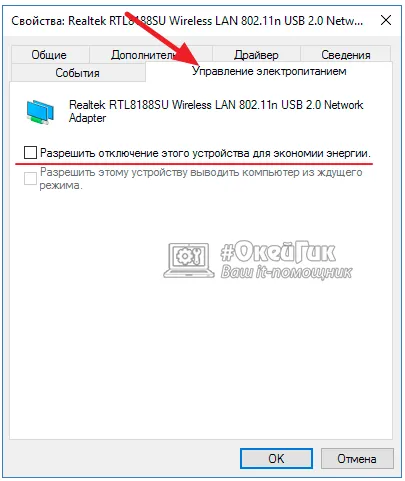
- Instalat pe computerul de la adaptorul Wi-Fi (în cazul în care conexiunea trece prin ea și există unul). Adesea, un instrument special poate fi descărcat de producătorul dispozitivului, prin care setările de conectare la rețea.
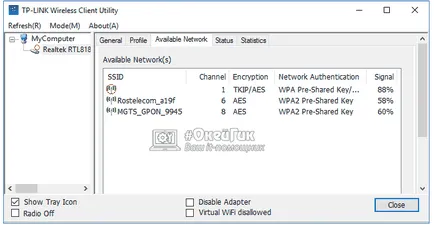
De asemenea, nu uitați că problema nu poate fi software-ul și hardware-sens, dar este practic imposibil, în cazul în care computerul este de a actualiza sistemul de operare conectat la internet impecabil.